
トーンカーブを調整する:明るさとコントラスト
[明るさ/コントラスト]タブ
明るさ/コントラスト調整は、トーンカーブ調整画面の明るさ/コントラストタブで行います。
明るさ/コントラストタブの構成は、以下のとおりです。
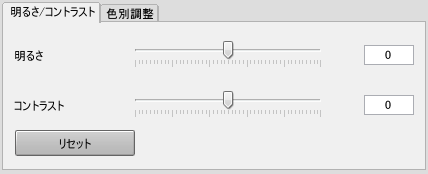
名称 | 説明 |
|---|---|
明るさスライダー | スライダーを左右にドラッグして、明るさを調整します。 |
明るさボックス | 明るさに適用する値を指定します。 |
コントラストスライダー | スライダーを左右にドラッグして、コントラストを調整します。 |
コントラストボックス | コントラストに適用する値を指定します。 |
リセット | 明るさボックス、およびコントラストボックスに「0」を設定して、明るさ/コントラストタブの設定内容をリセットします。 |
明るさ/コントラストタブの調整結果を、トーンカーブ調整画面のカーブ表示上のポイント操作でさらに調整できます。ポイント操作について詳しくは、ポイントと基準点を使用した調整をごらんください。
明るさとコントラストを調整する
ここでは、明るさ/コントラストタブを使用した調整方法について説明します。
明るさの調整は、画像全体の明るさの中間位置を変更して、トーンカーブを調整する機能です。明るさの調整は、カーブ表示の入力値(横軸)=50%を基準とした出力値の調整です。スライダーを右に移動させるほど(数値を入力するときは、その値が大きいほど)画像全体が明るくなり、スライダーを左に移動させるほど(数値を入力するときは、その値が小さいほど)画像全体が暗くなります。
明るさを上げると、色が薄くなります。
入力の濃度に対する出力の濃度が、下がります。
明るさを下げると、色が濃くなります。
入力の濃度に対する出力の濃度が、上がります。
コントラストの調整は、画像全体の暗い部分と明るい部分の階調を調整する機能です。コントラストの調整は、カーブ表示の入力値(横軸)=25%、および75%を基準とした出力値の調整です。スライダーを右に移動させるほど(数値を入力するときは、その値が大きいほど)コントラストが強くなり、スライダーを左に移動させるほど(数値を入力するときは、その値が小さいほど)コントラストが弱くなります。
コントラストを上げると、色がはっきりします。
(カーブがS字の状態)
コントラストを下げると、色がぼやけます。
(カーブが逆S字の状態)
詳しくは、トーンカーブの調整をごらんください。
明るさ/コントラストタブを使用した調整では、CMYKの各色を一括して調整します。色別の調整について詳しくは、トーンカーブを調整する:色別をごらんください。
トーンカーブ調整画面で明るさ/コントラストタブをクリックします。
明るさ/コントラストタブが表示されます。
明るさスライダーを左右にドラッグして移動します。または、明るさボックスに-25 ~ 25までの数値を指定します。
指定した値による調整が、カーブ表示、および調整後のプレビュー表示に反映されます。
コントラストスライダーを左右にドラッグして移動します。または、コントラストボックスに-25 ~ 25までの数値を指定します。
指定した値による調整が、カーブ表示、および調整後のプレビュー表示に反映されます。
調整後のプレビュー表示を確認し、必要に応じて手順2および手順3を繰返します。
ほそくトーンカーブを手動で調整するには、トーンカーブを調整する:色別に進みます。
ほそく結果を印刷するには、調整の結果を確認するに進みます。